Nhiệt độ được biểu thị bằng nhiều đơn vị khác nhau, phổ biến nhất là độ C (Celsius) và độ F (Fahrenheit). Trong Excel, việc chuyển đổi giữa các đơn vị nhiệt độ này rất đơn giản và hữu ích cho nhiều lĩnh vực, từ kỹ thuật, thống kê đến y tế và thời tiết. Bài viết này sẽ hướng dẫn bạn hai phương pháp chuyển đổi độ C sang độ F trong Excel: sử dụng công thức tính toán và sử dụng hàm CONVERT.
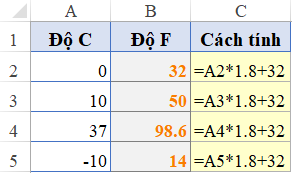
Phương pháp 1: Chuyển đổi bằng công thức
Việc chuyển đổi độ C sang độ F dựa trên quy tắc sau:
- 0 độ C tương đương 32 độ F.
- Cứ tăng 1 độ C thì tăng 1.8 độ F.
- Cứ giảm 1 độ C thì giảm 1.8 độ F.
Từ đó, ta có công thức chuyển đổi tổng quát:
Độ F = Độ C * 1.8 + 32Trong Excel, bạn chỉ cần áp dụng công thức này vào ô tính tương ứng. Ví dụ, nếu giá trị độ C nằm ở ô A1, bạn nhập công thức =A1*1.8+32 vào ô muốn hiển thị kết quả độ F.
Phương pháp 2: Chuyển đổi bằng hàm CONVERT
Excel cung cấp hàm CONVERT cho phép chuyển đổi giữa nhiều đơn vị đo lường khác nhau, bao gồm cả nhiệt độ. Cú pháp của hàm CONVERT như sau:
=CONVERT(số cần đổi, đơn vị ban đầu, đơn vị chuyển đổi)
Để chuyển đổi từ độ C sang độ F, bạn sử dụng công thức:
=CONVERT(số cần đổi,"C","F")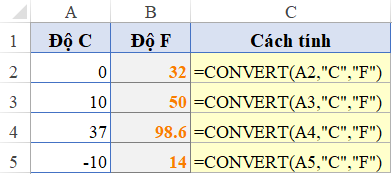
Ví dụ, nếu giá trị độ C nằm ở ô A1, bạn nhập công thức =CONVERT(A1,"C","F") vào ô muốn hiển thị kết quả độ F. Ưu điểm của hàm CONVERT là bạn không cần nhớ công thức chuyển đổi, chỉ cần nhập đúng cú pháp.
Cả hai phương pháp đều cho kết quả chính xác như nhau. Bạn có thể lựa chọn phương pháp phù hợp với nhu cầu và thói quen sử dụng.
Kết luận
Việc chuyển đổi độ C sang độ F trong Excel rất đơn giản với hai phương pháp: sử dụng công thức tính toán và hàm CONVERT. Hy vọng bài viết này giúp bạn thực hiện việc chuyển đổi nhiệt độ một cách nhanh chóng và chính xác. Bạn có thể tìm hiểu thêm về các hàm chuyển đổi đơn vị khác trong Excel để nâng cao hiệu quả công việc. Tham khảo thêm các bài viết hướng dẫn khác trên Thủ thuật để khám phá thêm nhiều tính năng hữu ích của Excel.















Discussion about this post